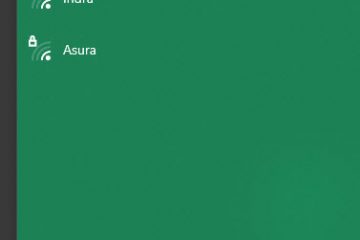Daftar Isi:
Membuat indentasi gantung di Microsoft Word sangat penting untuk memformat dokumen menurut berbagai panduan gaya seperti APA, MLA, dan Chicago. Tutorial ini akan memandu Anda melalui langkah-langkah membuat indentasi gantung di Word, memastikan dokumen Anda memenuhi standar akademis atau profesional.
Apa yang dimaksud dengan indentasi gantung?
Indentasi gantung adalah baris pertama suatu paragraf tidak diberi indentasi, namun baris berikutnya diberi indentasi. Gaya ini umumnya digunakan dalam bibliografi dan daftar referensi, sehingga memudahkan pembaca membedakan entri.
Cara Menambahkan Indentasi Gantung di Word melalui Pemformatan Paragraf
Metode ini ideal untuk menerapkan menggantung indentasi pada setiap paragraf atau bagian kecil dari dokumen Anda. Ini menggunakan opsi pemformatan paragraf bawaan Word.
Pilih Paragraf dan Buka Dialog Paragraf
Untuk memulai, sorot paragraf yang ingin Anda format. Lalu, navigasikan ke tab “Beranda“dan cari bagian paragraf. Klik ikon flyout paragraf kecil di kanan bawah bagian paragraf untuk membuka kotak dialog paragraf.
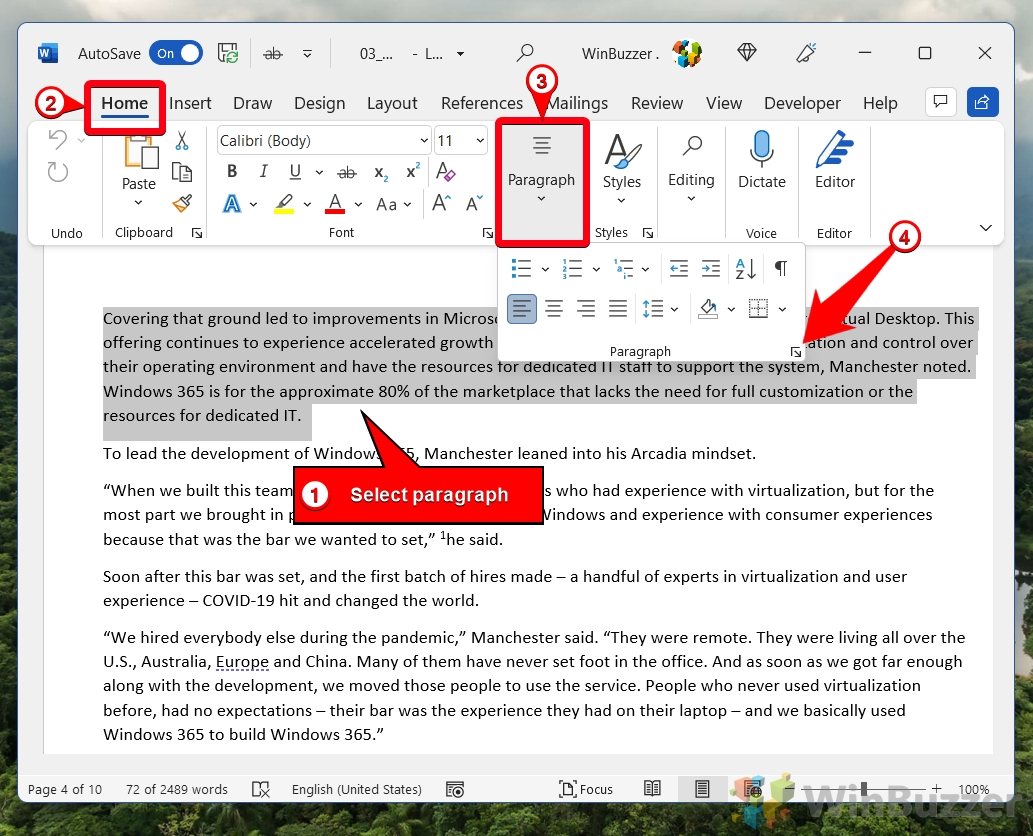 Setel Indentasi ke Menggantung
Setel Indentasi ke Menggantung
Di kotak dialog paragraf, alihkan ke tab “Indentasi dan Spasi“. Pilih “Gantung“dari menu tarik-turun “Khusus“. Word akan secara otomatis menyetel lekukan ke 0,5 inci (1,27 cm).
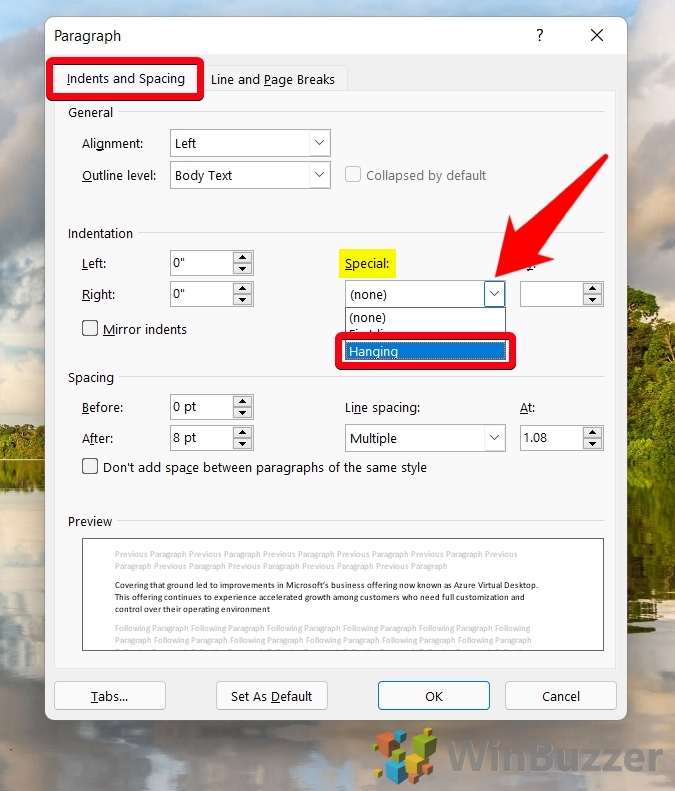 Sesuaikan Ukuran Indentasi Gantung (Opsional)
Sesuaikan Ukuran Indentasi Gantung (Opsional)
Anda dapat menyesuaikan ukuran indentasi dengan memodifikasi nilai di kolom “Oleh:“bidang.
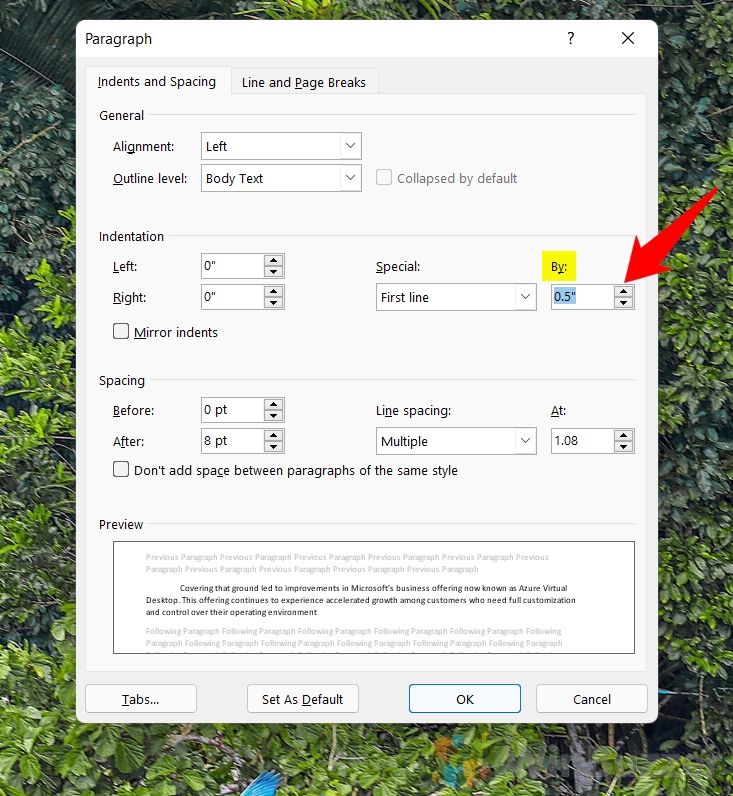 Konfirmasi dan Terapkan Pengaturan
Konfirmasi dan Terapkan Pengaturan
Pratinjau perubahan Anda di kotak dialog untuk memastikan perubahan tersebut memenuhi persyaratan Anda. Klik “OK“untuk terapkan indentasi gantung.
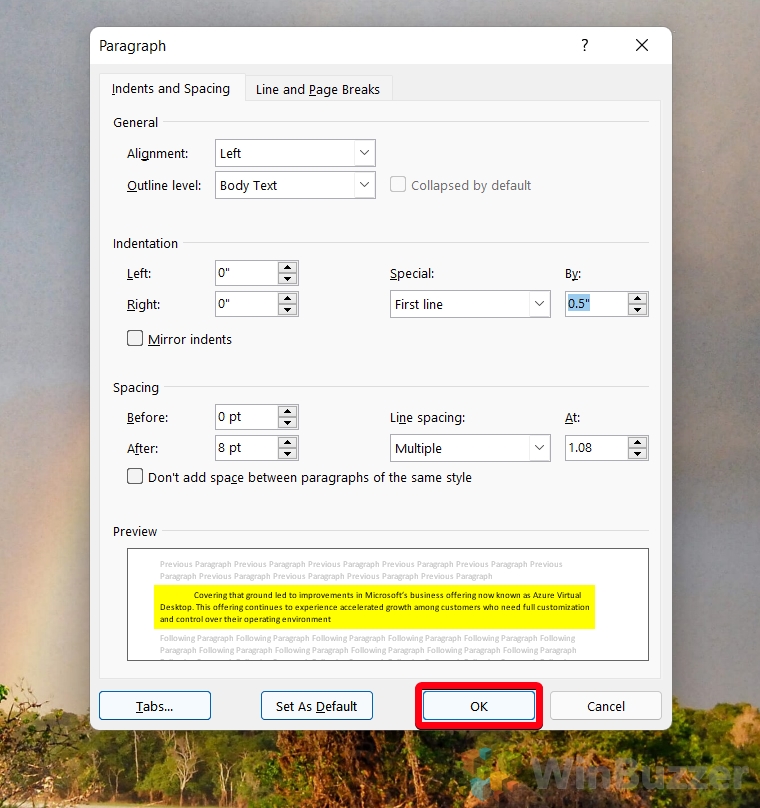 Tinjau dalam Dokumen
Tinjau dalam Dokumen
Periksa bagaimana indentasi gantung muncul di dokumen Anda. Pemformatan terkadang terlihat berbeda di pratinjau.
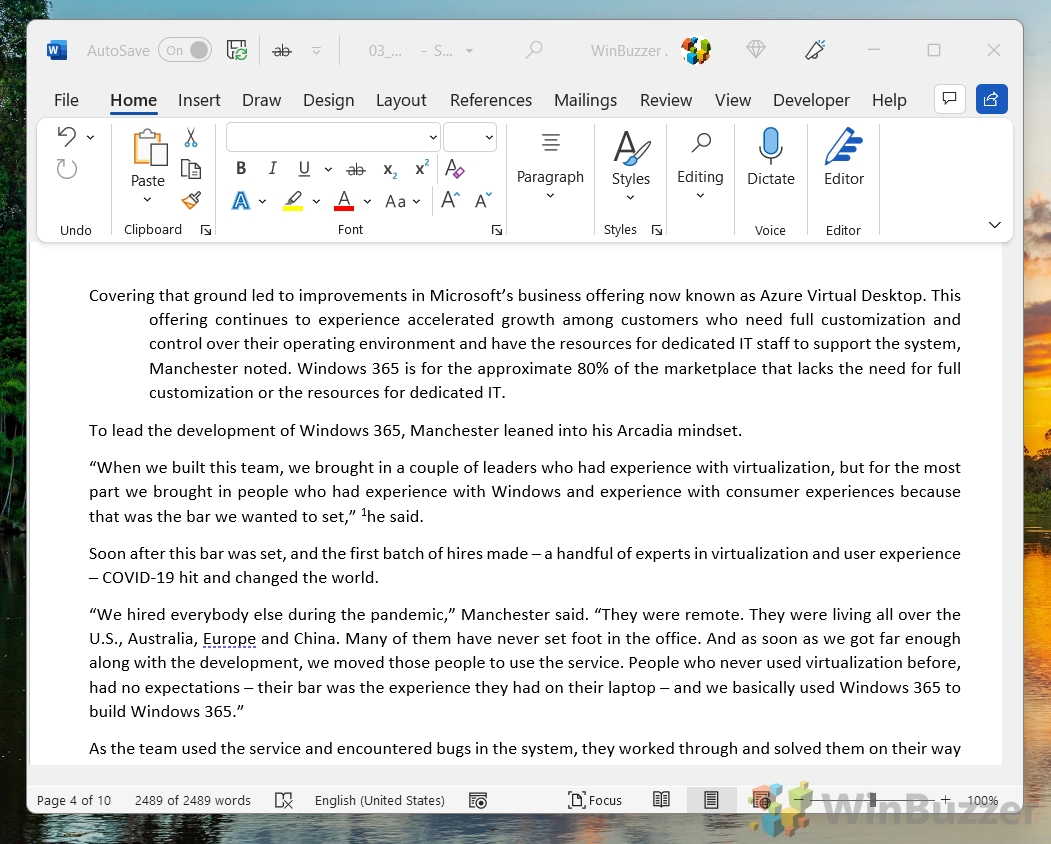 Aktifkan Penggaris untuk Penyesuaian (Opsional)
Aktifkan Penggaris untuk Penyesuaian (Opsional)
Untuk penyesuaian lebih lanjut, aktifkan penggaris dengan membuka “Tampilan“tab dan pilih “Tampilkan > Penggaris“.
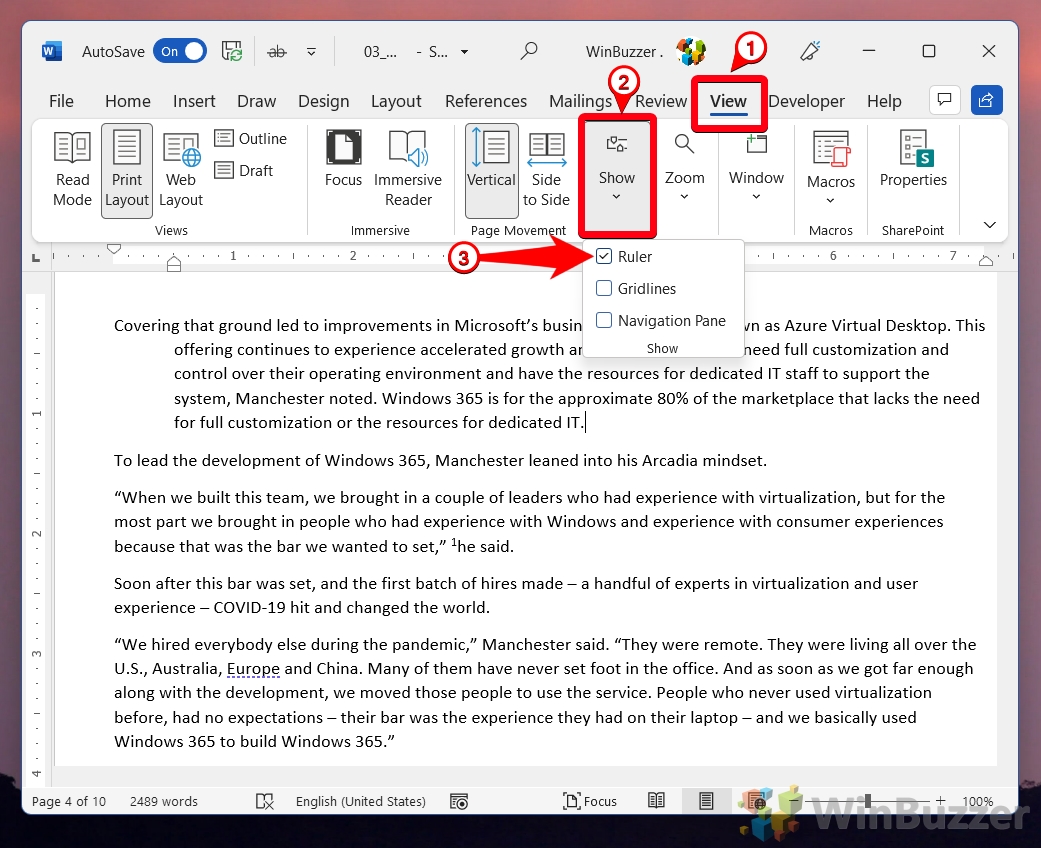 Sesuaikan Indentasi Menggunakan Penggaris
Sesuaikan Indentasi Menggunakan Penggaris
Dengan penggaris diaktifkan, pilih paragraf Anda lagi. Seret penanda kedua pada penggaris untuk menyesuaikan ukuran paragraf Anda indentasi gantung.

Cara Membuat Indentasi Gantung di Word untuk Referensi, Karya yang Dikutip, atau Daftar Bibliografi
Seperti yang kami sebutkan sebelumnya, Anda akan menggunakan gantung paling sering indentasi ketika mengutip sumber. Berikut cara membuat indentasi gantung di Word sedemikian rupa sehingga dapat diterapkan ke seluruh daftar kutipan Anda. Menerapkan indentasi gantung ke seluruh daftar referensi atau bibliografi memastikan konsistensi dan keterbacaan.
Pilih Referensi dan Akses Pengaturan Paragraf
Sorot semua referensi. Klik kanan pada pilihan dan pilih “Paragraf…“untuk membuka pengaturan paragraf.
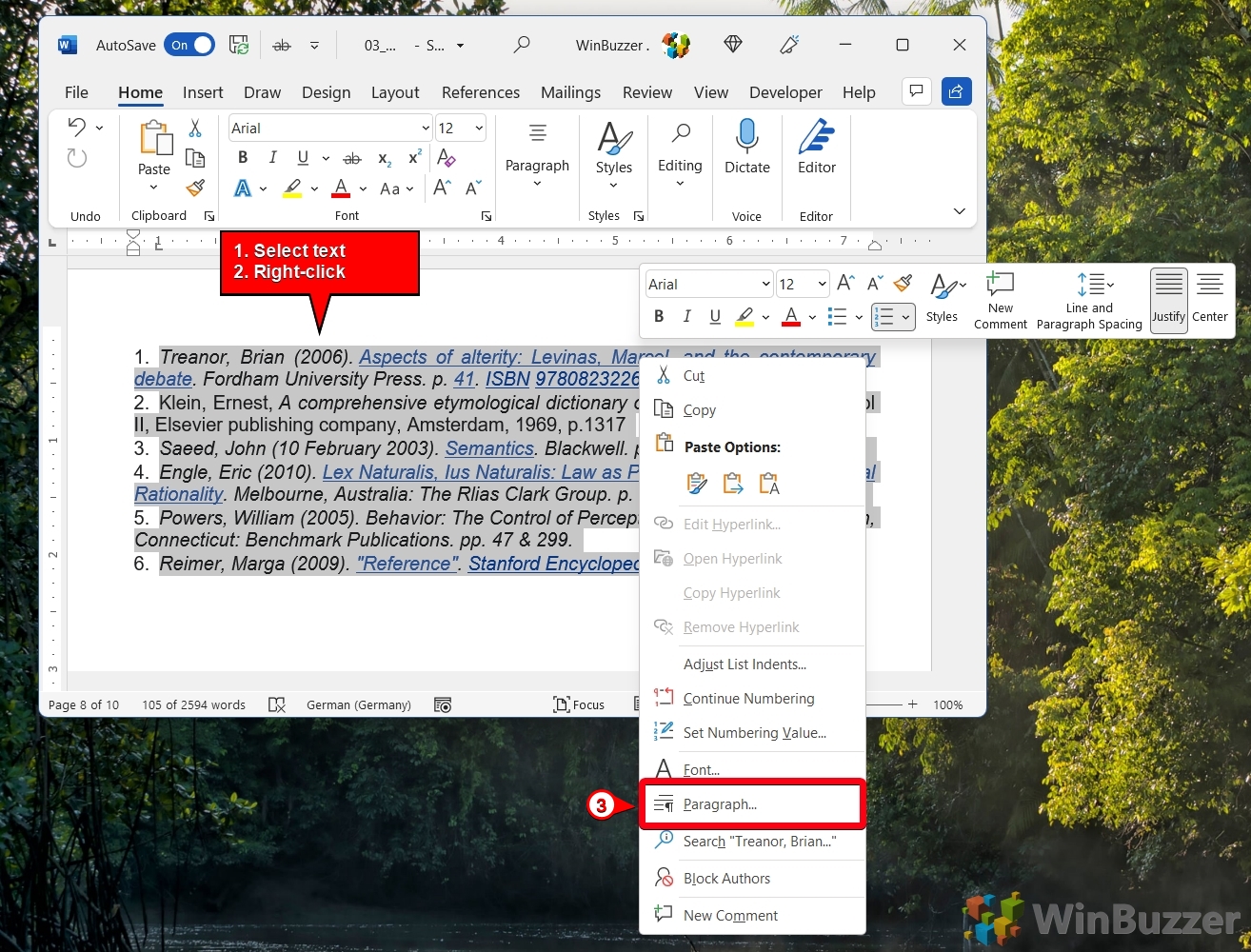 Terapkan Indentasi Gantung
Terapkan Indentasi Gantung
Pada tab “Indentasi dan Spasi“, atur “Khusus “menjadi “Gantung“. Ini akan menerapkan indentasi gantung 0,5 inci ke pilihan Anda. Anda dapat mengubah “Oleh:”
 Tinjau Indentasi yang Diterapkan
Tinjau Indentasi yang Diterapkan
Tinjau dokumen Anda untuk memastikan indentasi gantung telah diterapkan dengan benar pada setiap kutipan.

Cara Membuat Indentasi Baris Kedua di Word melalui Style
Membuat gaya khusus untuk indentasi gantung dapat menyederhanakan proses pemformatan bagi pengguna yang sering menulis. Jika Anda sering menulis secara akademis, ada baiknya menyiapkan gaya pemformatan di Word dengan indentasi gantung diterapkan padanya. Setelah disiapkan, Anda dapat menyisipkan indentasi gantung di Word dengan sekali klik.
Akses Gaya di Tab Beranda
Buka “Beranda“tab dan klik kanan gaya apa pun di bagian Gaya.
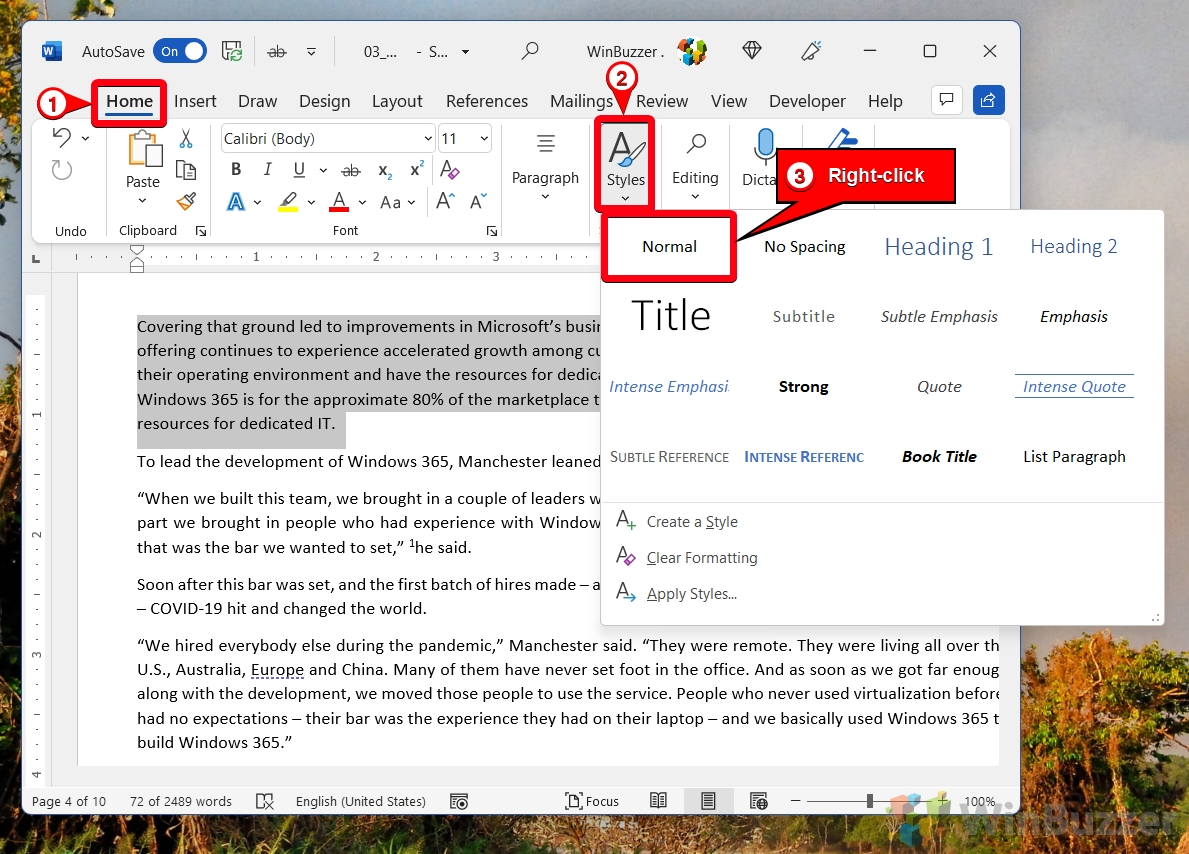 Modify Style
Modify Style
Dari menu konteks, pilih “Modify…“untuk membuka opsi modifikasi gaya.
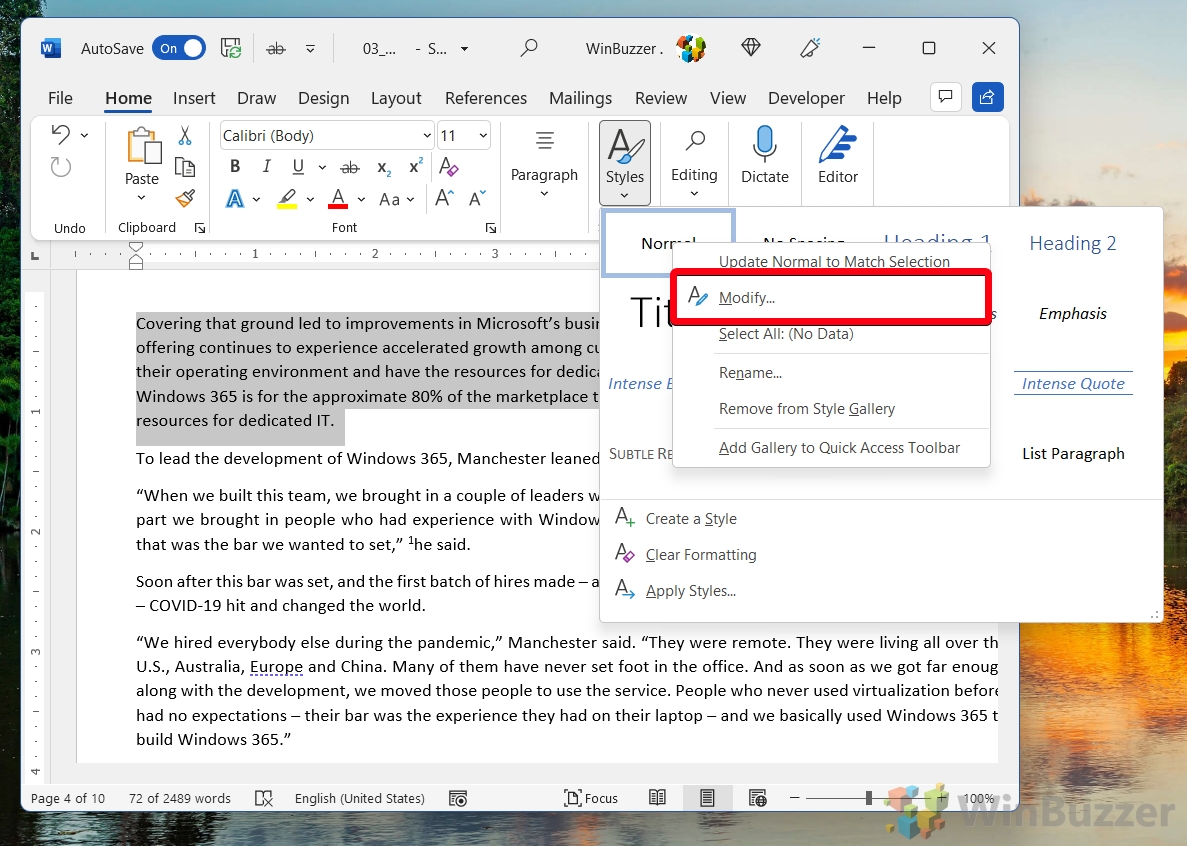 Membuat Gaya Indentasi Gantung
Membuat Gaya Indentasi Gantung
Ganti nama gaya menjadi “Indentasi Gantung“. Klik “Format > Paragraf“untuk mengakses pengaturan paragraf.
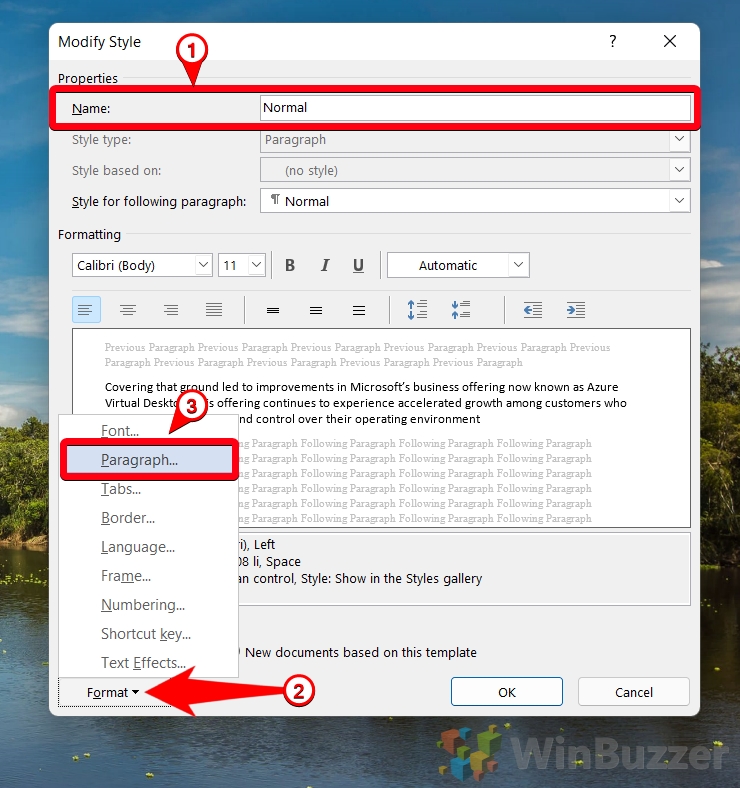 Atur Gaya ke Menggantung
Atur Gaya ke Menggantung
Pilih “Menggantung“dari “ tarik-turun Khusus“di tab “Indentasi dan Spasi“.
Word akan secara otomatis mengatur indentasi ke 0,5 inci (1,27cm). Konfirmasikan setelan Anda dengan mengeklik “OK“.
 Terapkan Gaya ke Paragraf
Terapkan Gaya ke Paragraf
Pilih paragraf yang ingin Anda format dan klik gaya “Indentasi Gantung“di pita.
FAQ – Pertanyaan Umum Tentang penggunaan Indentasi Gantung
Bagaimana cara Anda membuat indentasi referensi baris kedua di Word di Mac?
Untuk mengindentasi referensi baris kedua di Mac, pertama-tama pilih teks yang ingin Anda format. Lalu klik “Format“di bilah menu, diikuti dengan “Paragraf.”Pada dialog yang terbuka, klik tab “Indentasi dan Spasi“. Dari menu tarik-turun “Khusus“, pilih “Gantung.”Setel ukuran indentasi, yang biasanya 0,5 inci untuk sebagian besar gaya referensi. Klik “OK“untuk menerapkan perubahan pada teks yang Anda pilih.
Apa itu ukuran standar untuk lekukan gantung?
Ukuran standar untuk lekukan gantung adalah 0,5 inci atau kira-kira 1,27 sentimeter. Pengukuran ini biasanya diterapkan dalam penulisan akademis dan dokumen profesional karena memberikan perbedaan visual yang jelas untuk setiap entri atau paragraf baru, sehingga meningkatkan kemudahan membaca. Namun, selalu periksa pedoman tertentu (seperti APA, MLA, atau Chicago) karena persyaratannya mungkin sedikit berbeda.
Bagaimana cara menerapkan indentasi gantung 0,5 inci di Microsoft Word?
Untuk terapkan indentasi gantung 0,5 inci di Microsoft Word, sorot paragraf atau teks yang ingin Anda format. Klik kanan pada area yang disorot dan pilih “Paragraf.”Di bawah tab “Indentasi dan Spasi“, cari tarik-turun “Khusus“menu dan pilih “Gantung.”Secara default, Microsoft Word menetapkan ukuran indentasi ke 0,5 inci, namun jika berbeda, masukkan 0,5 inci secara manual di kolom “Oleh:“di sebelah “ Menu spesial“. Konfirmasikan pengaturan Anda dengan mengklik “OK.”
Bagaimana cara membuat indentasi kiri dan kanan di Word?
Untuk mengindentasi teks dari kiri dan kanan margin di Word, sorot teks yang ingin Anda format dan klik kanan untuk memilih “Paragraf.”Di tab “Indentasi dan Spasi“, pada bagian “Indentasi“, Anda akan menemukan opsi untuk menyetel “Kiri“dan “
Berapa banyak spasi yang merupakan indentasi standar?
Indentasi standar umumnya dikenal sebagai lima spasi, yang berarti sekitar 0,5 inci atau 1,27 sentimeter saat menggunakan pengolah kata seperti Microsoft Word. Konvensi ini berasal dari pengaturan umum mesin tik manual yang digunakan di masa lalu. Namun, ketika memformat dokumen di Word, akan lebih tepat jika mengatur indentasi dalam inci atau sentimeter, bukan spasi, sehingga memastikan konsistensi di seluruh dokumen.
Bagaimana cara membuat indentasi setiap paragraf di Word?
Untuk mengindentasi setiap paragraf dalam dokumen Word, pilih semua teks (Anda bisa lakukan ini dengan cepat dengan menekan Ctrl+A di Windows atau Command+A di Mac). Lalu klik kanan pada pilihan, dan pilih “Paragraph“dari menu kontekstual. Di tab “Indentasi dan Spasi“, Anda dapat memilih “Baris pertama“di bawah tarik-turun “Khusus“untuk mengindentasi baris pertama setiap baris paragraf, atau pilih “Gantung“untuk menerapkan indentasi gantung. Tentukan ukuran indentasi (misalnya, 0,5 inci) dan klik “OK.”Pengaturan ini akan berlaku untuk semua teks yang dipilih.
Apakah Harvard referensi menggunakan indentasi gantung?
Ya, gaya referensi Harvard sering merekomendasikan penggunaan indentasi gantung untuk daftar referensi di akhir makalah akademis, artikel, atau buku. Indentasi gantung membantu memisahkan setiap entri kutipan secara visual, sehingga membuat memudahkan pembaca menavigasi referensi. Biasanya, lekukan 0,5 inci digunakan. Selalu pastikan untuk mengikuti petunjuk spesifik apa pun yang diberikan oleh institusi atau publikasi Anda untuk memformat referensi.
Bagaimana cara mengatur indentasi gantung untuk halaman karya yang dikutip?
Untuk mengatur indentasi gantung untuk halaman karya yang dikutip di Microsoft Word, sorot entri yang ingin Anda format. Klik kanan pada yang disorot teks dan pilih “Paragraf.”Buka tab “Indentasi dan Spasi“dan pilih “Menggantung“dari menu tarik-turun “Khusus“di bawah “Indentasi“bagian. Ukuran default 0,5 inci biasanya sesuai, namun Anda dapat menyesuaikannya jika panduan gaya Anda memerlukannya. Klik “OK“untuk menerapkan indentasi gantung ke halaman kutipan karya Anda.
Apa cara tercepat untuk menerapkan indentasi gantung ke beberapa referensi?
Cara tercepat untuk menerapkan indentasi gantung ke beberapa referensi di Microsoft Word adalah dengan terlebih dahulu memilih semua referensi yang ingin Anda format dengan mengklik dan menyeret atau menggunakan Ctrl+A (Windows) atau Command+ A (Mac) jika ingin memilih semua teks. Kemudian, pada penggaris di bagian atas halaman (pastikan terlihat dengan mencentang “Lihat“> “Tampilkan “> “Penggaris“), seret penanda segitiga bawah (yang melambangkan penanda lekukan gantung) ke kanan hingga sejajar dengan tanda 0,5 inci pada penggaris. Tindakan ini langsung menerapkan indentasi gantung pada teks yang dipilih.
Mengapa kita tidak biasanya mengindentasi baris pertama paragraf dalam bibliografi atau daftar referensi?
Dalam bibliografi atau daftar referensi, baris pertama setiap entri tidak menjorok ke dalam untuk menerapkan gaya format indentasi gantung yang meningkatkan keterbacaan dan pengorganisasian. Tepi awal yang seragam memudahkan pembaca melihat di mana setiap entri baru dimulai, sedangkan baris berikutnya yang menjorok membantu memisahkan entri satu sama lain secara visual, sehingga memudahkan referensi cepat dan pemindaian dokumen.
Bagaimana caranya? Anda membuat indentasi kutipan di Word mengikuti gaya Harvard?
Dalam gaya Harvard, kutipan yang lebih panjang dari ambang batas tertentu (biasanya 40 kata) harus diformat sebagai kutipan blok. Untuk membuat indentasi kutipan blok di Word, pertama-tama pilih teks kutipan, lalu klik kanan dan pilih “Paragraf.”Pada dialog yang terbuka, di bawah “Indentasi,”setel “Kiri“menjorok ke 0,5 inci atau seperti yang disarankan oleh panduan gaya Anda. Kutipan blok biasanya dipisahkan dari teks utama dengan spasi baris di atas dan di bawah dan tidak memerlukan tanda kutip.
Apa aturan penggunaan indentasi dalam penulisan akademis?
Dalam penulisan akademis, berbagai jenis indentasi digunakan untuk tujuan tertentu. Indentasi baris pertama digunakan untuk menandakan awal paragraf baru, membuat teks lebih mudah dibaca. Indentasi gantung sering digunakan dalam referensi dan bibliografi untuk menggambarkan secara visual setiap entri, sehingga meningkatkan kemudahan navigasi. Selalu patuhi pedoman khusus yang diberikan oleh panduan gaya Anda (APA, MLA, Harvard, dll.) karena praktiknya mungkin sedikit berbeda.
Bagaimana cara Anda mengindentasi semua paragraf dalam dokumen secara otomatis?
Untuk mengindentasi semua paragraf secara otomatis dalam dokumen Microsoft Word, pilih teks yang Anda inginkan untuk memformat (Ctrl+A untuk semua teks), lalu klik kanan dan pilih “Paragraph.”Di tab “Indentasi dan Spasi“, pilih “Baris pertama“dari menu tarik-turun “Khusus“untuk indentasi baris pertama standar, atau pilih “Gantung“untuk menerapkan indentasi gantung. Masukkan ukuran indentasi (biasanya 0,5 inci) dan klik “OK.”Operasi ini akan menerapkan gaya indentasi pilihan Anda ke semua paragraf yang dipilih.
Mengapa paragraf mungkin tidak diindentasi dengan benar di Word?
Jika paragraf tidak diindentasi dengan benar di Word, hal ini mungkin disebabkan oleh format yang diterapkan pada teks yang bertentangan, penggantian konten yang ditempelkan, atau pengaturan yang salah di Paragraf kotak dialog. Untuk mengatasinya, pilih paragraf yang bermasalah, hapus semua pemformatan (di bawah tab “Beranda“, klik ikon penghapus “Hapus Semua Pemformatan“) , dan terapkan kembali pengaturan indentasi yang Anda inginkan melalui dialog “Paragraf“. Memastikan bahwa tidak ada penggantian gaya atau masalah pemformatan langsung yang memengaruhi dokumen Anda akan membantu mencapai pemformatan yang diinginkan.
Apakah ada pintasan untuk membuat indentasi gantung dengan cepat di Word?
Meskipun tidak ada pintasan keyboard tunggal untuk membuat indentasi gantung di Word, Anda dapat dengan cepat mengaturnya menggunakan penggaris. Pertama, pastikan penggaris terlihat dengan mencentang “Lihat“> “Penggaris“. Kemudian, pilih teks yang ingin Anda format, dan pada penggaris, seret segitiga bawah (Penanda Indent Kiri) ke nilai indentasi yang Anda inginkan, biasanya 0,5 inci. Tindakan ini tidak akan memindahkan segitiga atas (Penanda Indent Baris Pertama), sehingga menciptakan indentasi gantung. Bagi mereka yang sering bekerja dengan penggantungan indentasi, menyiapkan gaya tertentu di panel “Gaya“untuk penerapan cepat juga dapat menghemat waktu.
Ekstra: Cara Menggunakan Templat Word dan Mengubah File Templat “Normal.dotm”
Templat Microsoft Word Normal.dotm adalah templat default yang menentukan struktur dasar dokumen baru yang Anda buat, seperti margin, gaya font, dan ukuran. Di sana mungkin ada saatnya Anda perlu mengubah templat ini agar sesuai dengan kebutuhan spesifik Anda, atau menyetel ulang templat jika rusak. Dalam panduan kami yang lain, kami menunjukkan kepada Anda cara menggunakan templat di Microsoft Word, menggunakan file templat Word default “Normal.dotm”, masing-masing templat yang dibuat sendiri, atau dari Katalog Templat Microsoft Office Gratis.

Ekstra: Cara Mengubah Font Default di Word
Saat Anda membuka Microsoft Word dan memulai dokumen kosong baru, font default secara otomatis disetel ke Calibri. Ini hanya berguna jika Anda menyukai Calibri dan ingin sering menggunakannya. Untungnya, Anda dapat mengubah font default di Microsoft Word menjadi font favorit Anda dengan cukup mudah. Dalam panduan kami yang lain, kami menunjukkan cara sederhana untuk mengubah font default dan ukuran font default di Microsoft Word dengan menyetel font berbeda untuk template “normal.dotm”.
Ekstra: Cara Menyisipkan Catatan Kaki atau Catatan Akhir di Microsoft Word
Kemampuan untuk menyisipkan catatan kaki dan catatan akhir dalam dokumen Microsoft Word sangat diperlukan. Elemen-elemen ini tidak hanya berfungsi untuk mengutip sumber dan memberikan konteks tambahan tetapi juga untuk meningkatkan keterbacaan dan kredibilitas dokumen Anda. Baik Anda sedang menyusun artikel ilmiah, laporan terperinci, atau apa pun dokumen yang komprehensif, memahami nuansa catatan kaki dan catatan akhir sangatlah penting. Dalam panduan kami yang lain, kami menunjukkan cara menambahkan catatan kaki atau catatan akhir di Word menggunakan alat bawaan perangkat lunak, sekaligus menjelaskan perbedaan di antara keduanya.

Ekstra: Cara Menambahkan Nomor Halaman di Word dan Memodifikasinya Jika Diperlukan
Nomor halaman di Word adalah alat yang berharga untuk membantu Anda memesan halaman setelah dicetak atau dengan cepat mereferensikan informasi untuk pembaca lain. Meskipun memasukkan nomor halaman di Word dalam formulir dasar cukup mudah, ini menjadi lebih rumit setelah Anda mulai memodifikasinya agar sesuai dengan kebutuhan Anda. Dalam panduan kami yang lain, kami menunjukkan kepada Anda cara menyisipkan nomor halaman di Word, termasuk cara melewati nomor halaman pertama dan mengakses berbagai opsi gaya.
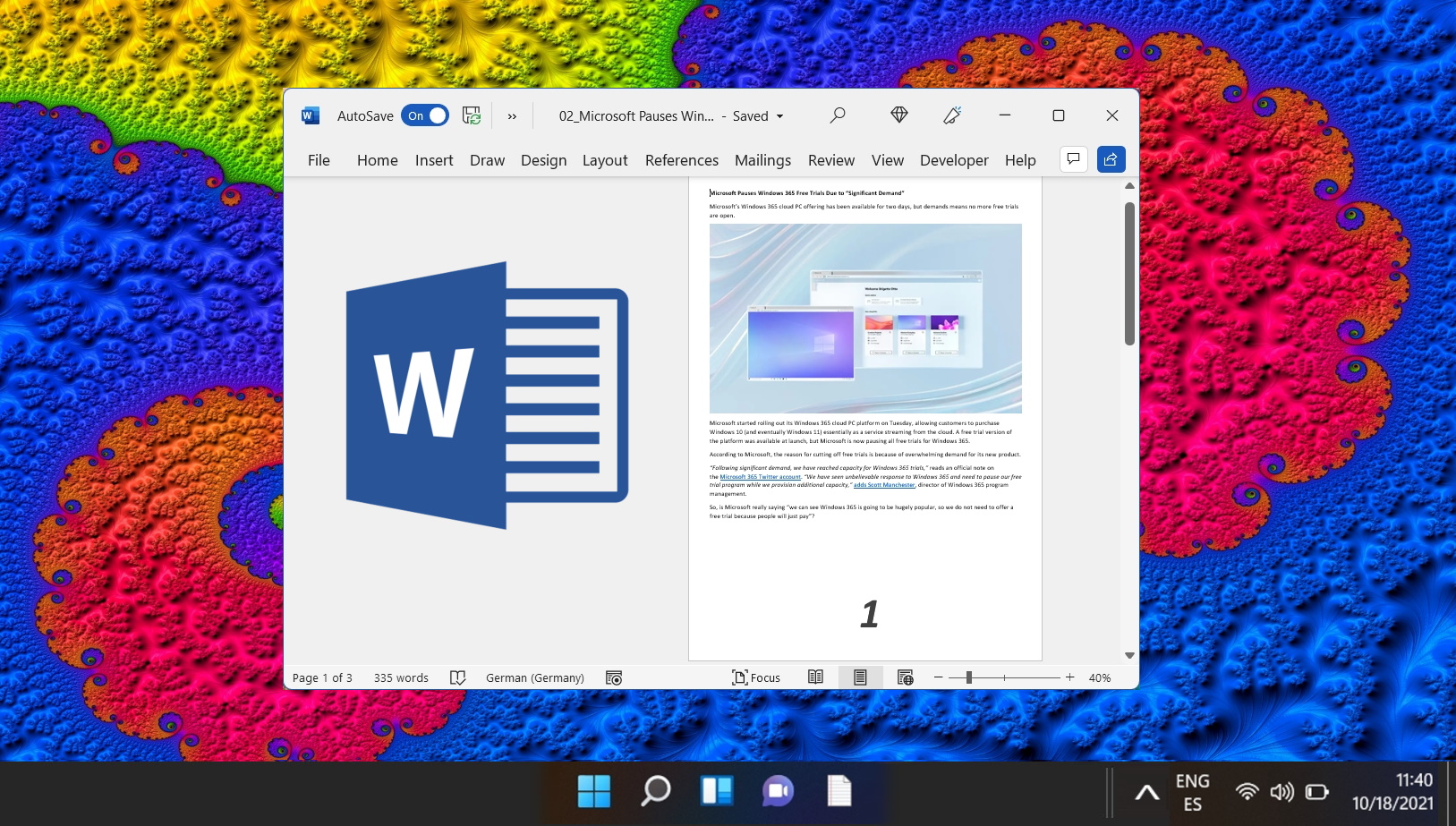
Ekstra: Cara Menggandakan Spasi di Word
Dengan tidak adanya catatan kaki dan catatan akhir, Anda mungkin ingin menambah sisa makalah Anda standar. Banyak panduan gaya yang meminta Anda menggandakan atau memberi jarak 1,5 pada karya Anda untuk memudahkan komentar tertulis. Dokumen “Spasi ganda“adalah teks dengan jumlah spasi vertikal antar baris kira-kira dua kali lipat jika dibandingkan dengan dokumen standar. Dengan kata lain, terdapat baris kosong penuh di antara setiap baris teks yang digunakan editor. dapat menulis. Dalam tipografi, spasi antar baris ini disebut “leading“. Dalam panduan kami yang lain, kami menunjukkan kepada Anda cara melakukan spasi ganda di Word, sekaligus menjelaskan arti spasi ganda dan mengapa hal itu penting.